ここではUQモバイルに申し込んで実際に使えるまでの手順を分かりやすく解説します!
私は格安SIMに乗り換える時に、SIMロック解除のタイミングを間違えて無料になるはずの手数料3000円を無駄に払ってしまいました・・・
格安SIMに乗り換えた体験から絶対に失敗しない手順をまとめました。
無駄なお金を払いたくない方は本手順通りに申し込みを参考にしてみて下さい。
ここでは分かりやすく、事前の確認事項やMNPの発行タイミングなど「申し込み前にやること編」「申し込み当日編」「SIMカード到着編」に分けて分かりやすく説明します。
それでは早速スタート!
申し込み前にやること編
申し込んでからUQモバイルが使えなかった!という事にならない為に事前に確認しておく事項があります。確認事項は以下5つを抑えればバッチリです。
・利用するスマホがUQモバイルのSIMに対応しているか確認する
・契約者の名義を確認する(MNP移行の方だけ)
・SIMロック解除する
・支払い方法の確認をする
・契約書類を準備する
利用するスマホがUQモバイルのSIMに対応しているか確認する

(※今のスマホを利用して乗り換える方のみ)
スマホの端末によってUQモバイルのSIMが使用出来ない場合があります。
SIMが使用出来るかUQモバイルで公開している動作確認済み端末一覧から事前に確認が必要です。
(※Android端末の方は申し込み時にSIMのサイズ(nanoSIMかmicroSIM)が必要になりますので同時に確認出来るのでメモして下さい)
契約者の名義を確認する(MNP移行の方だけ)
(※NMP移行=今の電話番号をそのまま使いたい方のみ)
キャリアからUQモバイルに移行する場合、キャリアで契約している契約者とUQモバイルで契約する契約者が同じでないといけません。
下で説明をしますが電話番号をそのまま使いたい場合はMNP予約番号というものを取得します。このMNP予約番号を使うには今のキャリアの契約者名義とUQモバイルで契約する時の契約者名義が同じでないと出来ません。
例えば「夫」「妻」「子」の構成で乗り換えしようとしているとしましょう。全員が夫名義で契約しているとします。
その場合で、
①家族全員が乗り換える場合
(可能)これは番号そのまま乗り換え出来ます。同様にまずは夫が先に契約してから妻と子の乗り換えをします。
②妻だけが乗り換える場合
(不可)これは出来ません。契約者名義が(夫)⇒(妻)へ変わっているためです。このパターンで乗り換えをしたい場合は一度今のキャリアで名義を夫から妻に変更してからUQモバイルの申し込みをおこなって下さい
SIMロック解除
(※今のスマホを利用して乗り換える方のみ)
現在のスマホをそのまま利用する方はSIMロック解除をしておく必要があります。
申し込み前にSIMロックを解除しておきましょう。
SIMロックを解除してもスマホは今まで通り使用出来ますので安心して下さい。
SIMロック解除はWebか店頭かで手続きが出来ます。店頭で解除すると3000円かかるのでここでは無料で出来るWeb手順方法をキャリア別で紹介します。
・My SoftBankアクセス
・SIMロック解除をする携帯電話機の製造番号(IMEI番号)を入力し「次へ」をタップ
(iPhone:設定⇒一般⇒情報⇒IMEI)
(Android:設定⇒端末情報⇒機器の状態⇒IMEI番号⇒IMEI)
・SIMロック解除の携帯電話情報(IMEI/機種名・容量・カラー)を確認し「解除手続きをする(解除コードを発行する)」をタップ
・SIMロック解除完了
・My docomoにアクセス
・下にスクロールして「その他のお手続きはこちら」をクリックする
・その他の「SIMロック解除」をクリックする
・機種を選択する
・SIMロック解除をする携帯電話機の製造番号(IMEI番号)を入力し「次へ」をタップ
(iPhone:設定⇒一般⇒情報⇒IMEI)
(Android:設定⇒端末情報⇒機器の状態⇒IMEI番号⇒IMEI)
・「SIMロック解除を申込む」と注意事項の同意にチェックする
・メールの送信先を選択して「次へ」
・SIMロック解除完了「手続きを完了する」をクリックして終わり
・「SIMロック解除のお手続き」へアクセスする
・ページ内にある「SIMロック解除のお手続き(My au)」をクリック
・ログインパスワード、暗証番号を聞かれた場合はMy auのログイン情報を入力する
・下にスクロールしてSIMロック解除したい機種にチェックを入れて「次へ」
・内容を確認して「この内容で申し込む」をクリックします。
・手続き完了
※もしスマホの製造番号(IMEI番号)が求められたら以下で確認して下さい。
(iPhone:設定⇒一般⇒情報⇒IMEI)
(Android:設定⇒端末情報⇒機器の状態⇒IMEI番号⇒IMEI)
支払い方法の確認
(※全員対象)
支払い方法を事前に確認しておく必要があります。
支払い方法は以下2種類あります。
・クレジットカード決済
・口座振替
またご契約者とクレジットカードの名義(支払名義人)は同じでないと契約出来ません。
家族名義のクレジットカードであっても利用できませんのでご注意下さい。
契約書類の準備
(※全員対象)
申し込み時は本人確認書類が必要になります。
運転免許証をお持ちの方はそれがあれば問題ございません。
それ以外の本人確認書類は以下いずれかが必要になります。
1.運転免許証
2.健康保険証
3.パスポート(日本国旅券)
4.マイナンバーカード(個人番号カード)
5.住民基本台帳カード(写真付のみ)
6.身体障がい者手帳または療育手帳 または精神障がい者保健福祉手帳
7.特別永住者証明書
8.在留カード+外国発行パスポート
1.未成年者のご本人さま確認書類
2.親権者同意書(兼 フィルタリングサービス不要同意)
3.親権者のご本人さま確認書類
ご契約者様とご利用者様の苗字もしくは住所が違う場合下記いずれかの書類が必要となります
1.戸籍謄本
2.住民票(続柄記載)
3.同性のパートナーシップを証明する書類
次の場合下記の補助書類 (いずれか1点) をご本人さま確認書類とあわせて用意する必要がある
- ご本人さま確認書類に記載の住所と現在お住まいの住所が異なる場合
- ご本人さま確認書類が「住民基本台帳カード」「健康保険証」で、月々のご利用料金をご契約者ご本人名義のクレジットカード以外でお支払いになる場合
1.公共料金領収証
2.住民票
3.届出避難場所証明書
4.行政機関発行の領収証
キャリアの解約について
MNPを取得して乗り換える場合は現在使用しているキャリアの解約手続きは不要です。
SIMが届いて利用開始手続きをすると自動的に解約となるからです。
MNPを取得して移行しない方は個別にキャリアで解約手続きが必要となります。
申し込み当日編
事前準備が出来たらいよいよ申し込みです。
申し込み当日にする事は2つだけです。
・MNP予約番号を取得する
・申し込みをする
MNP予約番号取得
電話番号をそのまま利用したい方はこの番号を取得する必要があります!
MNP予約番号とは電話番号を引き継いで乗り換える為の番号です。簡単に言うとパスポートみたいなものです!これがないと日本(今のキャリア)から海外(UQモバイル)に移動出来ないですよね!
取得方法は下記にある各キャリア毎の問い合わせ電話番号に電話して取得して下さい!
ですが、その前に注意事項がありますのでご注意下さい。
ドコモ携帯(局番なし)151(無料)
一般電話 0120-800-000
(※電話の受付時間は午前9時~午後8時(年中無休))
MNP手続き方法【ドコモサイト】
フリーコール:0800-100-5533
受付時間:午前9時から午後8時まで
MNP手続き方法【ソフトバンクサイト】
共通 0077-75470 (無料)
受付時間:9:00~20:00
MNP手続き方法【auサイト】
取得したMNP予約番号と有効期限をメモして下さい!一部ショートメールで来る場合もあります。
またMNPを取得して乗り換える場合は現在使用しているキャリアの解約手続きは不要です。UQモバイル契約時に自動切り替えとなります!
本手順ではMNP予約番号取得は当日に実施する手順なのであまり関係ないですが、MNP予約番号の有効期限は15日間です。UQモバイルの移行手続きにはこのMNP予約番号取得から2日以内に申し込む必要がありますのでご注意下さい。もし有効期限が切れてしまっても再取得すれば問題ないのでご安心を♪(有効期限を切れるのを待つ心配もないです)
ただし電話する前に一点注意です!それは、、、オペレーターの人に解約しないよう引き留められます!色々言って安くなるとか言われますが1年間だけでだったりで、UQモバイルより安くなる事はないので、「すみませんもう決めた事なので」と断りましょう!
次はいよいよ申し込み手順になります!
申し込む
上記の準備が整ったら以下にアクセスして申し込むだけです。
▼アクセスしたら「SIMのみ申し込み」の場合は以下の「お申し込み」をクリックします。
端末とセットの場合は購入端末の「お申し込み」をクリックします。
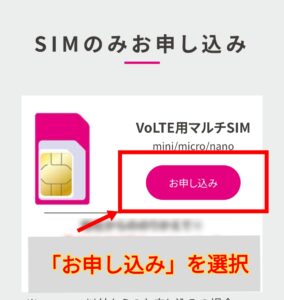
▼契約が「のりかえ(MNP)」か「新規」か選択する
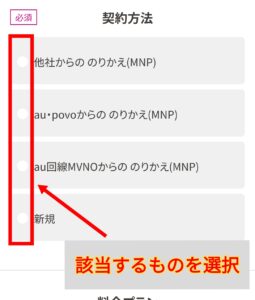
▼利用するプランを選択します。
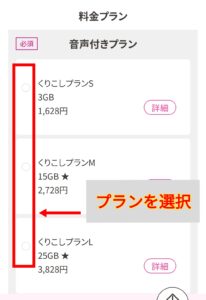
▼通話かけ放題などの通話オプションに加入するか選択します。
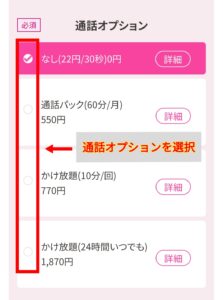
▼破損などによる端末保障と下取りサービスを利用する場合は選択する
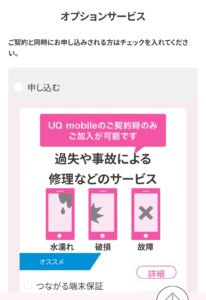
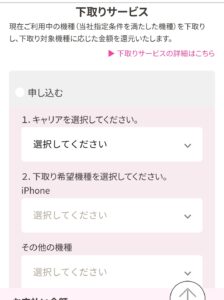
▼利用者の年齢を「18歳以上」か「18歳未満」か選択する
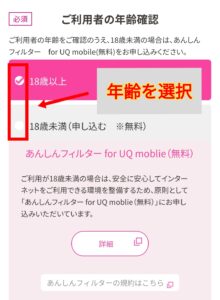
▼契約先をKDDIを選択する(※沖縄の方は沖縄セルラーを選択)
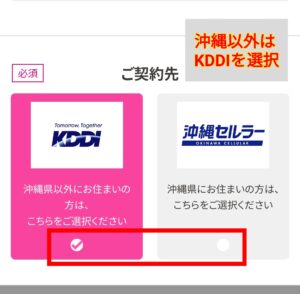
▼「ご購入手続きへ」を押下する
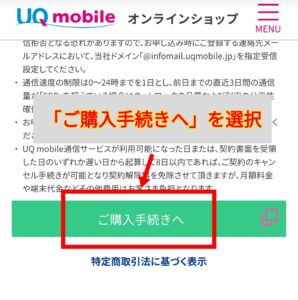
購入手続き
▼MNPで他社から乗り換えの方はMNP情報を入力する
※新規の方は表示されません
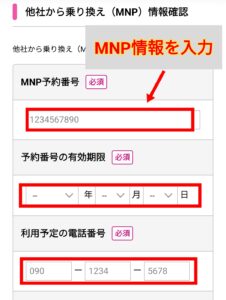
▼氏名、生年月日を入力します
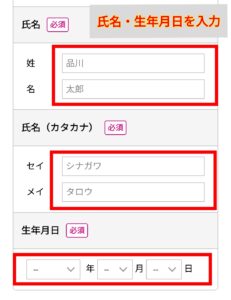
▼アンケートを選択します
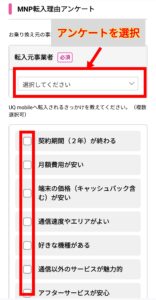
▼「重要事項説明確認に進む」を押下します

重要事項説明
▼重要事項説明の確認を3つチェックし、「同意する」にチェックをする
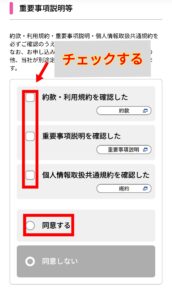
▼「データ通信等の情報利用および第三者提供について」を「同意する」にチェックする
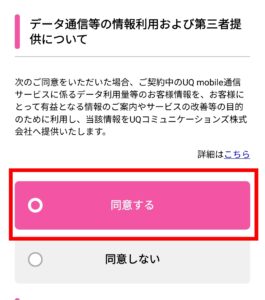
▼「au IDの申し込み」をする方は申し込むを選択します
※au PAY, UQでんき, auスマートパスプレミアムに心当たりのない方は不要です
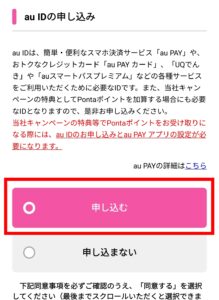
▼同意事項の内容をスクロールして、「上記について同意する」をチェックします
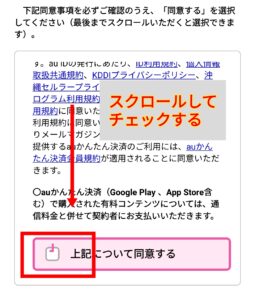
▼「auスマートパスプレミアム」の申し込みをするか選択します
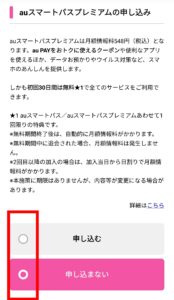
▼お知らせ情報の配信を希望するか選択します
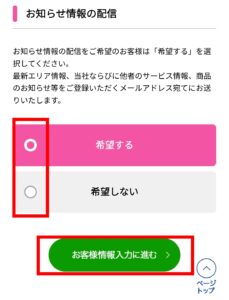
契約者情報の入力
▼契約者の名前、性別、生年月日、住所、電話番号、メールアドレスを入力します。
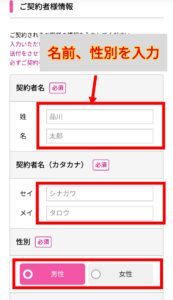
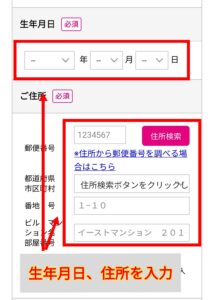
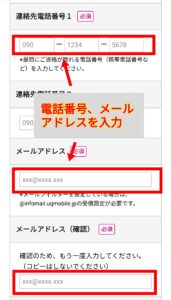
▼職業と暗証番号を入力します
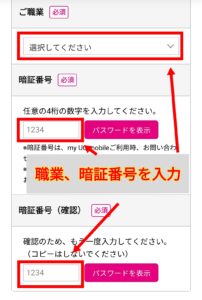
▼利用者が「本人」か「本人以外」か選択します。
選択したら「ご請求先情報入力に進む」を選択します
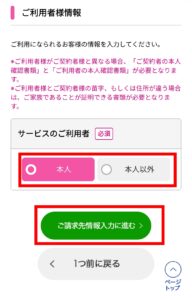
請求先情報の入力
▼支払い方法を選択します。
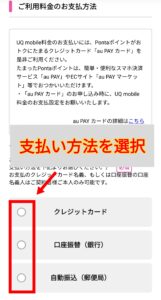
▼支払い方法に沿った情報を入力します。(※以下クレジットカードの場合)
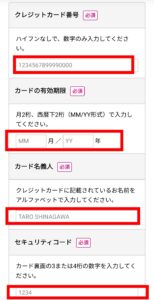
▼請求先を選択します。
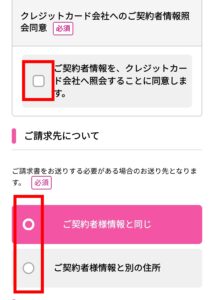
▼契約書などの受取を「Web」か「書面」か選択します。
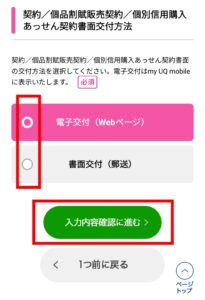
▼「上記の記載内容を確認した」にチェックし、「登録を完了する」を押下します。
※これで申し込みが完了になります
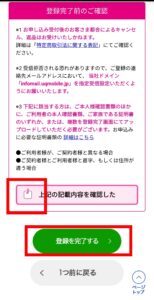
申し込み自体は10分程度で終わり簡単です。
申込みが完了しても今のスマホはそのまま使用出来ますのでご安心下さい。
SIM到着後、利用開始手続きをして初めて乗り換えが完了になります。
SIMの到着日数について
申し込みが完了したら後はSIMなどの製品が届くのを待ちます。
概ね審査に合格すれば2、3日後には商品が届くと思います。
まとめ
どうでしたでしょうか?
10分程度で申し込みが完了しました。
後は無事審査が通ったらSIMが自宅に送られてきます!
SIMが届いた後は同封されている手順書が分かりやすく記載しているのでその通り実施すればもうUQモバイルを使用出来るようになります。
意外と「当日やること」「当日前までにやること」で分かりやすくまとまっている情報がなかったのでまとめてみました。
申込みは以下公式Webサイトからアクセスするとスムーズです。
\UQモバイルの申込み・キャンペーンはこちら/
| \UQモバイル/ |
\速度で失敗したくない方/
|
一度失敗したからこそ失敗しない手順で参考にしてみて下さい。
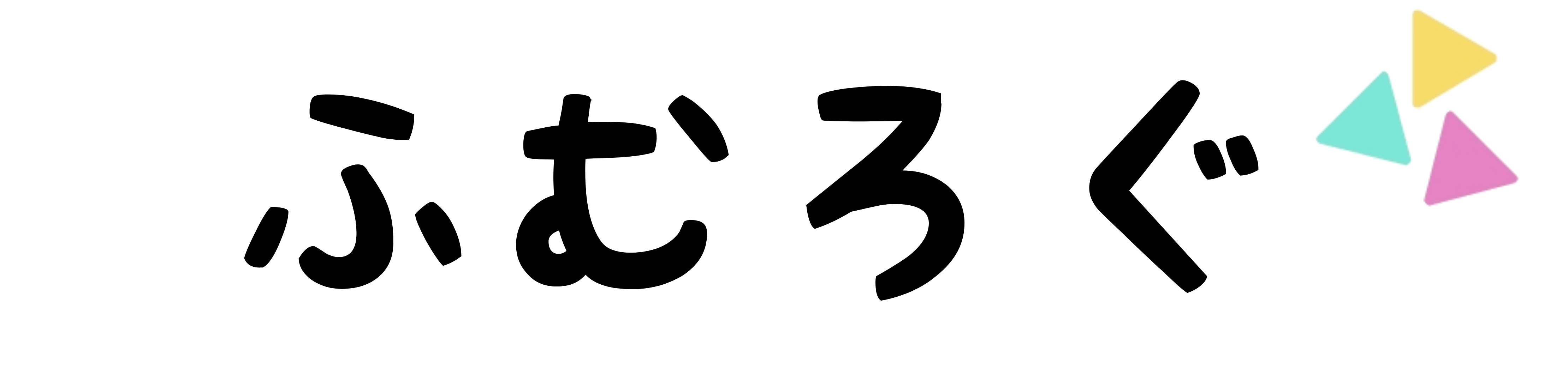










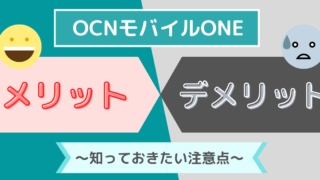










コメント